WooCommerce에 대한 라이브 판매 알림을 만드는 방법
게시 됨: 2020-03-16온라인 판매를 쉽게 늘리고 싶습니까?
방문자에게 사이트에서 발생하는 모든 실시간 판매에 대해 알리는 알림을 표시하여 이를 수행할 수 있습니다.
따라서 이 가이드에서는 WooCommerce에 대한 실시간 판매 알림을 만드는 방법에 대한 단계별 지침을 마련했습니다.
실시간 판매 알림에 TrustPulse를 사용하는 이유는 무엇입니까?
이 튜토리얼에서는 TrustPulse 소프트웨어를 사용할 것입니다.
TrustPulse는 WooCommerce에 대한 실시간 판매 알림과 관련하여 황금 표준이기 때문입니다. 또한 FOMO(Fear Of Missing Out) 및 사회적 증거를 사용하여 온라인에서 비즈니스를 성장시키는 데 가장 적합한 앱입니다.
사람들이 실시간 판매 알림 팝업 도구로 TrustPulse를 사용하는 다른 이유는 다음과 같습니다.
- 방문자에게 긴급성을 부여하여 판매, 상향 판매 및 교차 판매 촉진
- 사람들이 무엇을 할지 결정하기 위해 다른 사람들의 행동과 피드백에 의존하는 사회적 증거의 심리적, 사회적 현상을 사용합니다.
- WooCommerce 및 온라인 상점 소유자를 위한 Shopify와 같은 기타 전자 상거래 상점과 완벽하게 작동합니다.
- 방문자를 전환시키는 것으로 입증된 WordPress FOMO 팝업을 구축할 수 있는 사용하기 쉬운 비주얼 빌더와 함께 제공
- 색상, 메시지 및 이미지와 같은 항목을 쉽게 사용자 정의할 수 있으므로 라이브 판매 알림을 귀하의 사이트처럼 보이도록 브랜드화할 수 있습니다.
- 최근 구매 활동(예: 라이브 판매 피드), 등록, 이메일 가입 등의 최근 판매 팝업 이상을 표시합니다.
- 특정 기간 동안 얼마나 많은 사람들이 귀하의 사이트에서 액션을 취했는지 보여주는 '온파이어' 캠페인.
TrustPulse 리뷰에서 이러한 멋진 기능에 대해 자세히 알아보십시오.
이제 TrustPulse가 라이브 판매 알림을 위한 방법인 이유를 알았으므로 WooCommerce 사이트에서 설정하는 방법을 정확히 살펴보겠습니다.
WooCommerce에 대한 라이브 판매 알림을 만드는 방법
WooCommerce(또는 모든 WordPress 사이트)에 대한 실시간 판매 알림을 설정하는 방법은 다음과 같습니다.
1단계: TrustPulse에 가입
실시간 판매 알림 WordPress 플러그인 및 도구인 TrustPulse에는 무료 요금제와 유료 요금제가 있습니다. 그리고 가장 인기 있는 WordPress 플러그인과 호환됩니다.
이 튜토리얼에서는 TrustPulse 유료 플랜을 사용했습니다. 그러나 둘 중 하나를 사용할 수 있으며 절차는 2단계부터 동일합니다.
TrustPulse에 가입하려면 여기를 클릭하고 지금 시작하기를 선택하십시오.
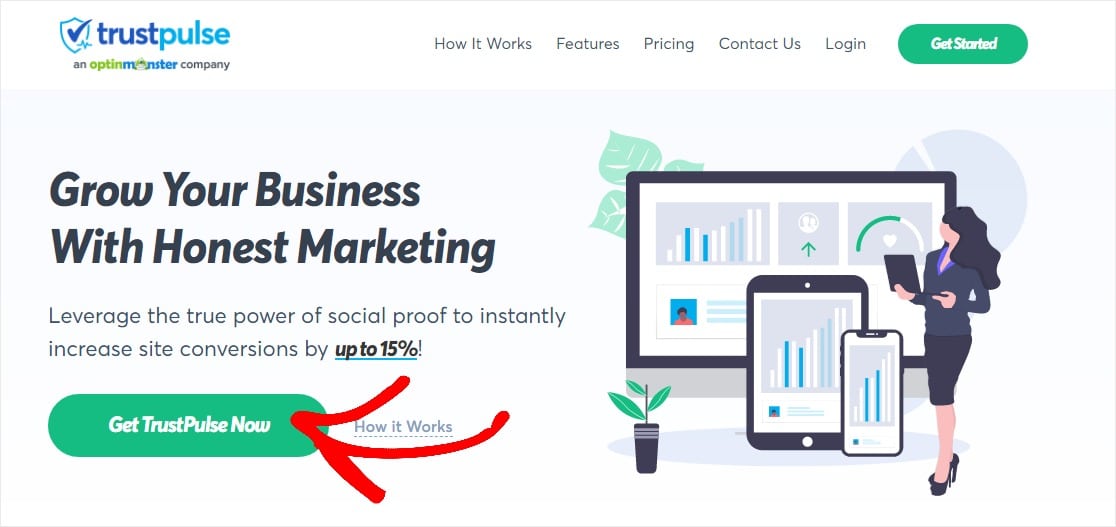
다음 페이지에서 원하는 계획을 선택하고 해당 계획 아래에서 시작하기를 클릭합니다.
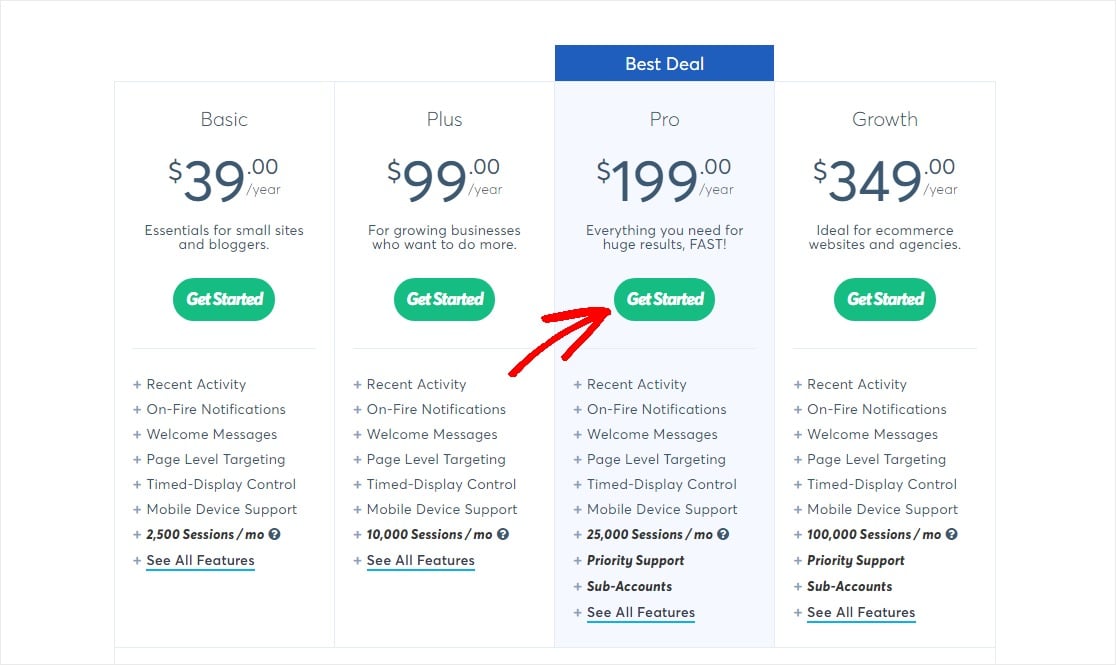
다음으로, 계정 정보를 입력하고 TrustPulse로 지금 시작하기를 클릭하십시오. TrustPulse를 WooCommerce 라이브 판매 알림 플러그인으로 사용하는 데 한 걸음 더 다가섰습니다!
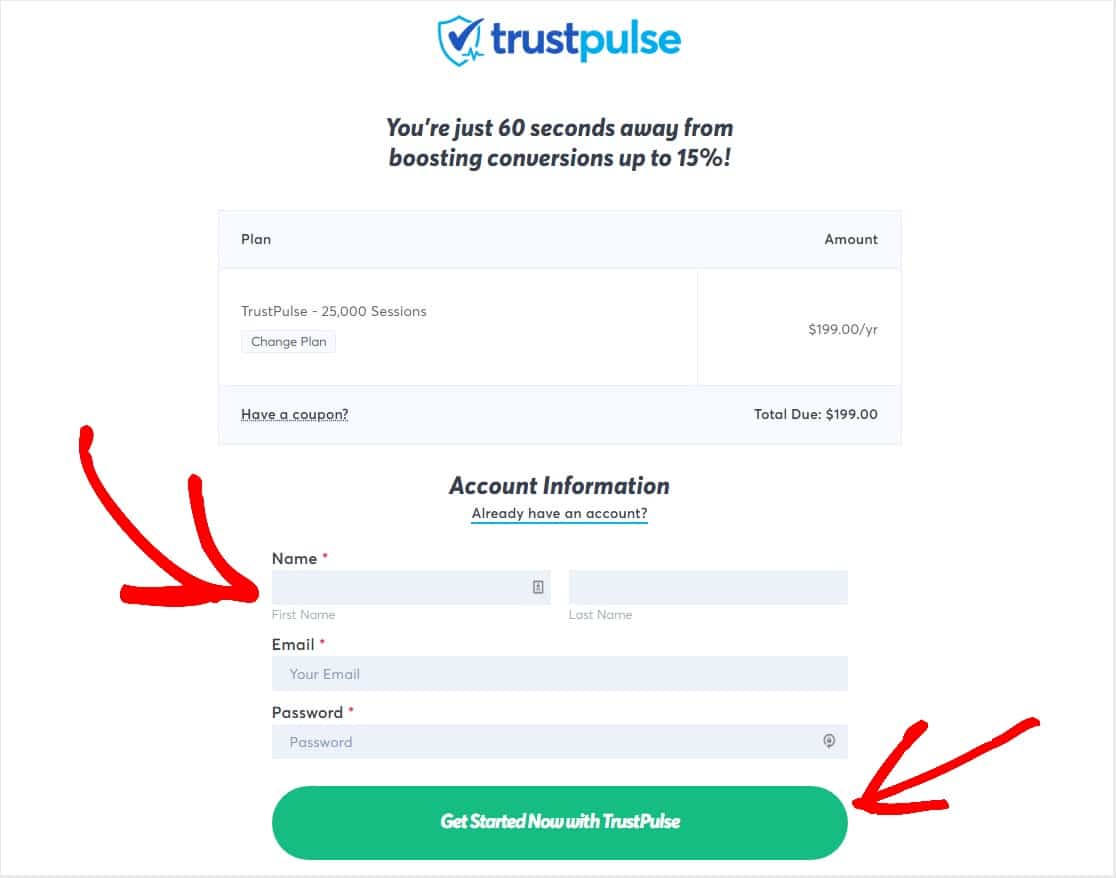
결제 정보를 입력하고 결제 버튼을 클릭합니다.
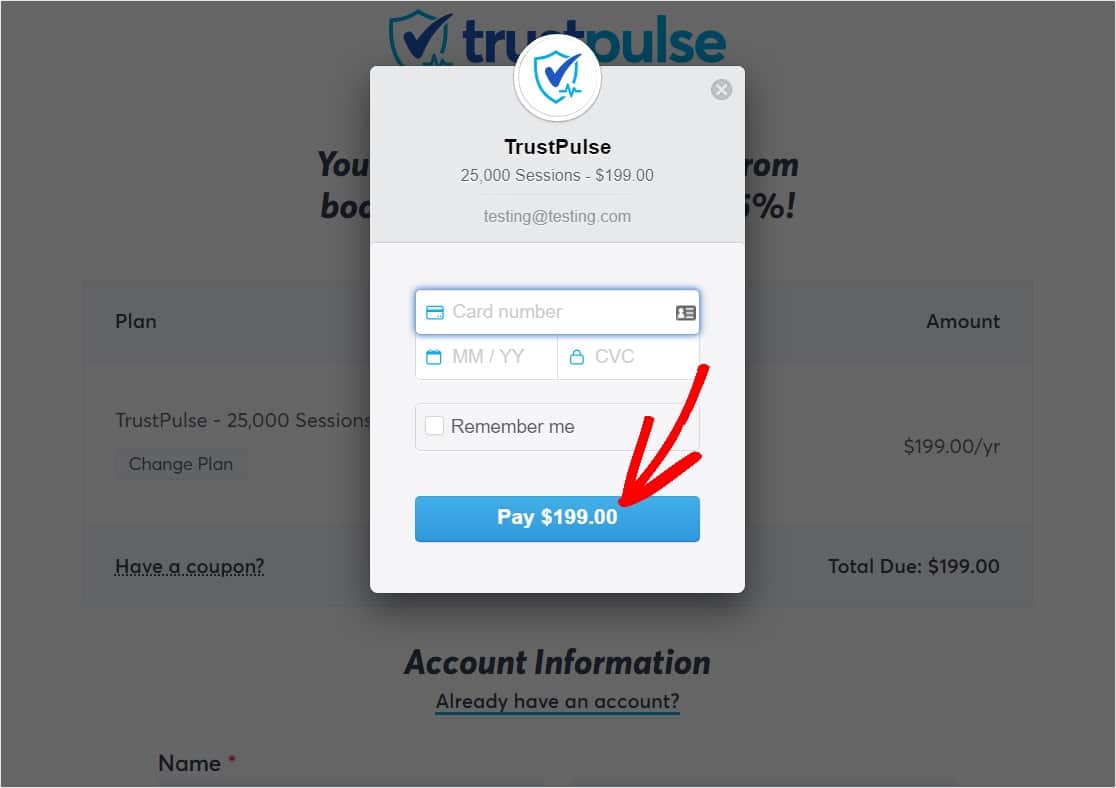
축하합니다. 모두 TrustPulse에 가입했습니다. 라이브 판매 알림을 보낼 시간입니다.
2단계: 웹사이트 추가
TrustPulse에 가입하면 사이트 이름과 도메인 이름을 입력하라는 메시지가 표시됩니다.
사이트 이름은 원하는 대로 지정할 수 있지만 http://www.example.com과 같은 실제 도메인 이름을 입력해야 합니다.
이러한 세부 정보를 입력한 후 사이트 저장을 클릭합니다.
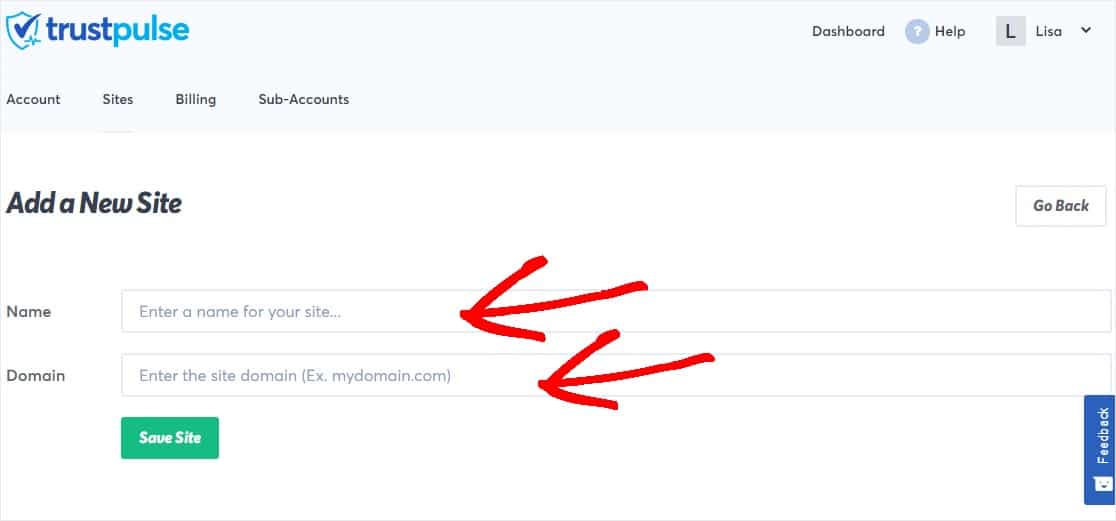
3단계: 라이브 판매 알림 캠페인 만들기
다음 페이지에서 첫 번째 캠페인을 만들라는 메시지가 표시됩니다. 시작하려면 오른쪽 상단 모서리에 있는 캠페인 만들기 버튼을 클릭하세요.
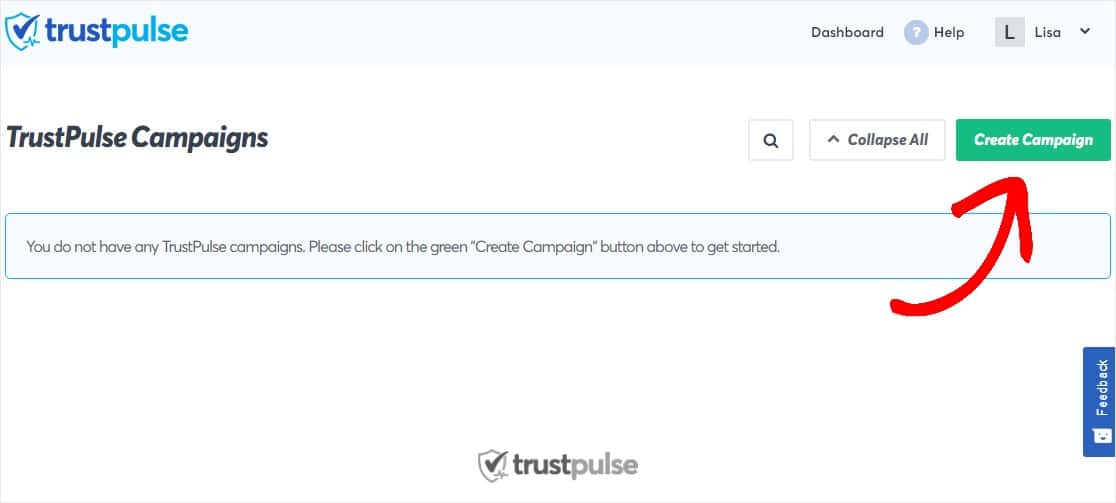
첫 번째 캠페인 생성 페이지에서 라이브 판매 알림과 같이 원하는 대로 캠페인 이름을 지정합니다.
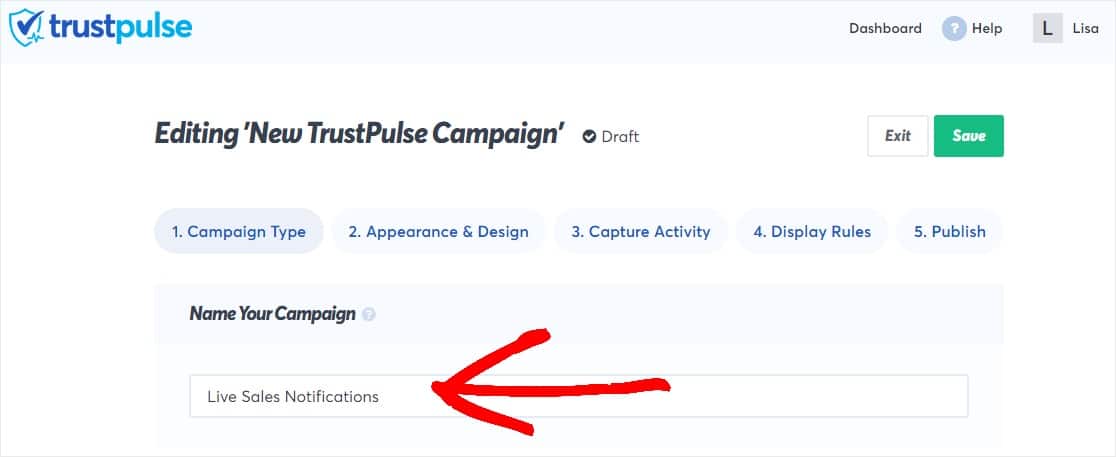
아래로 스크롤하여 캠페인 유형 선택에서 최근 활동이 강조 표시되었는지 확인한 후 다음 단계를 클릭합니다.
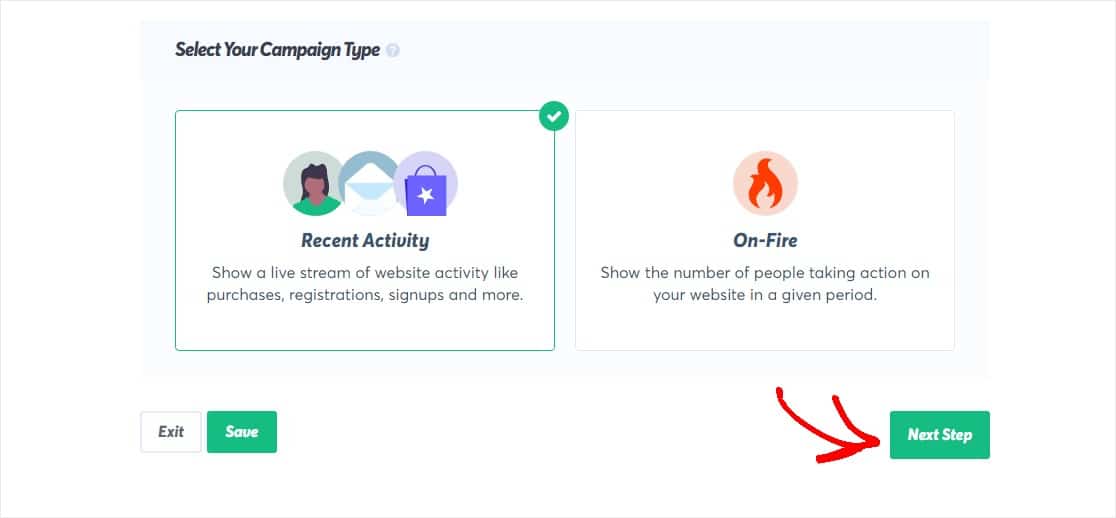
WooCommerce 사이트에서 무슨 일이 일어나고 있는지 궁금하다면? WooCommerce 전환 추적을 활성화하는 방법에 대한 이 게시물을 확인할 수 있습니다.
3단계: 모양 사용자 지정
TrustPulse를 사용하면 캠페인을 쉽게 사용자 지정할 수 있습니다. 따라서 라이브 판매 알림이 표시되는 방식을 변경할 수 있습니다. 화면을 변경하면 화면에서 실시간 미리보기를 볼 수도 있습니다.
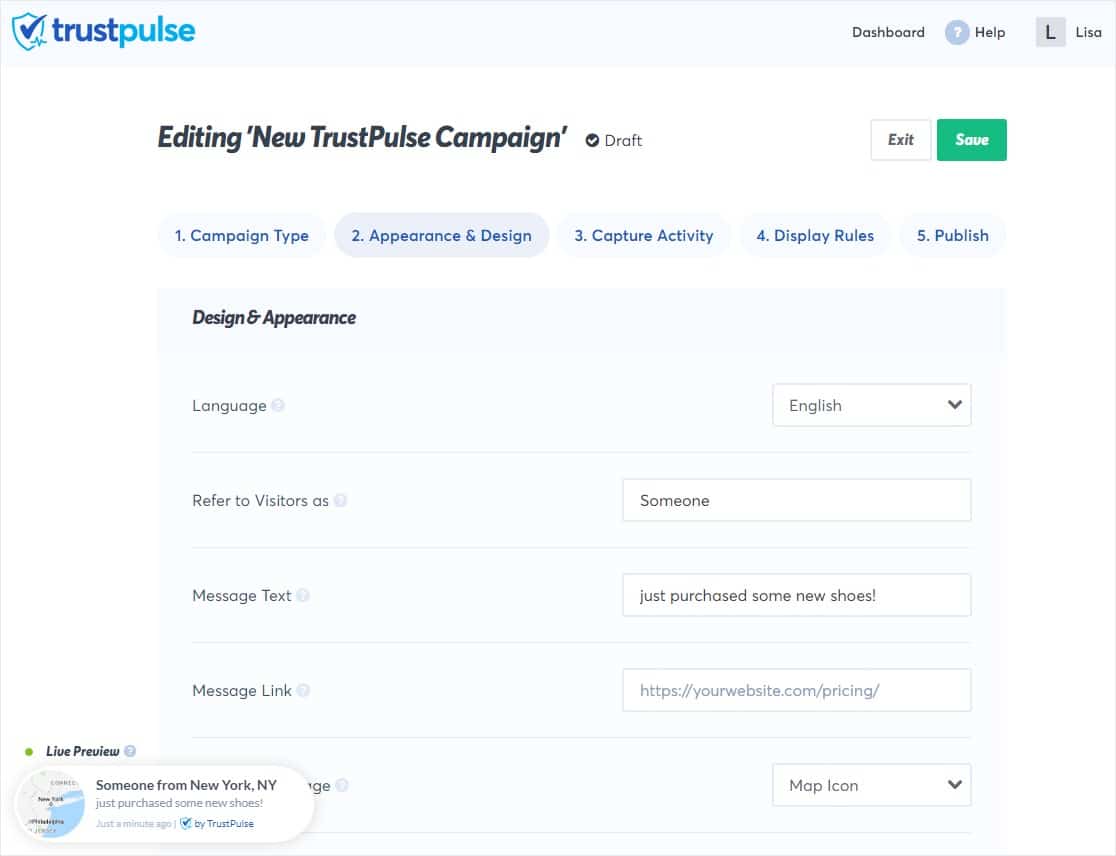
자유롭게 조정하십시오:
- 언어 — 방문자가 라이브 판매 알림에서 볼 언어입니다.
- 방문자를 다음과 같이 참조하십시오 . 알림에서 방문자라고 부를 것입니다.
- 메시지 텍스트 — 방금 수행한 작업에 대해 방문자가 보게 될 메모입니다.
- 메시지 링크 — 알림을 클릭하면 누군가가 이동합니다.
- 알림 이미지 — 지도, 사용자 아바타, 미리 만들어진 아이콘과 같은 다양한 아이콘 중에서 선택하거나 사용자 정의 이미지를 만듭니다.
- 알림 위치 — 웹사이트에서 알림을 표시할 위치입니다.
- 알림 코너 스타일 — 알림 의 가장자리 스타일입니다.
- 알림 크기 — 알림의 크기 입니다.
- 애니메이션 — 수직으로 밀어넣기, 수평으로 밀어넣기 또는 페이드 인과 같은 인상적인 애니메이션 중에서 선택하십시오.
- 기본 알림 표시 — 실시간 알림이 없을 때 미리 제공된 정보와 함께 기본 위젯을 로드할지 여부를 결정합니다.
배경색, 그림자, 테두리 등을 조정하려면 고급 설정 영역을 확장할 수 있습니다. 소규모 비즈니스의 브랜딩을 라이브 판매 알림과 쉽게 일치시킵니다.

이 설정을 원하는 대로 조정하고 계속 진행할 준비가 되면 다음 단계를 클릭하십시오.
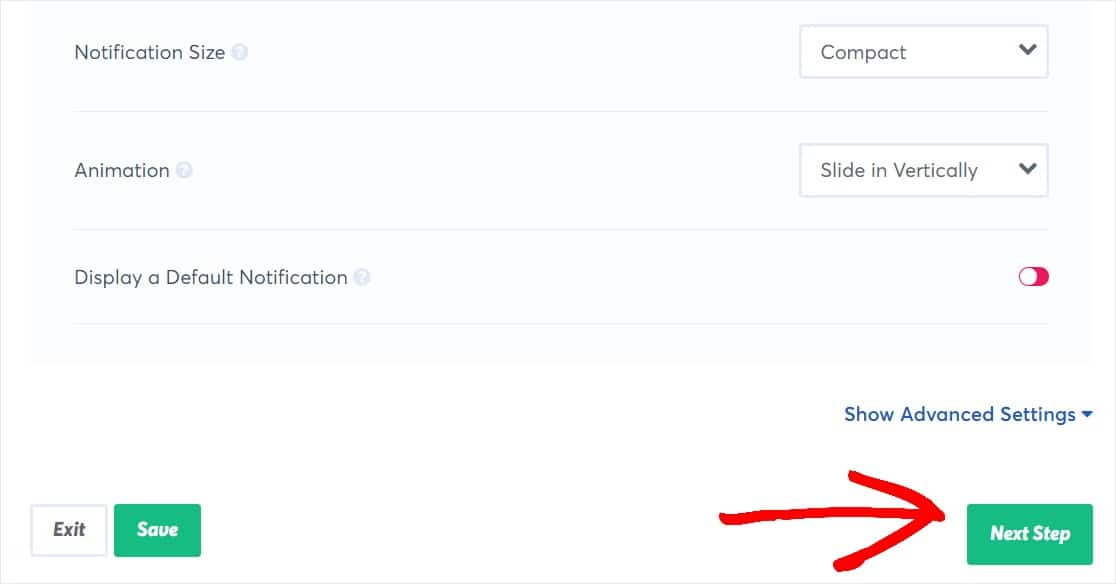
4단계: 활동 캡처 설정
실시간 판매 알림을 표시하려면 TrustPulse가 표시할 수 있는 사이트 활동을 캡처하도록 해야 합니다.
다음 페이지에서 사이트 활동을 캡처하는 두 가지 방법 중에서 선택할 수 있습니다.
- AutoMagic — WordPress WooCommerce 웹사이트에서 사용자 활동과 제출물을 자동으로 추적하고 기록합니다.
- Zapier — 2,000개 이상의 웹 앱에서 방문자 상호 작용을 캡처할 수 있는 별도의 도구입니다.
이 자습서에서는 AutoMagic을 선택합니다. 사용하기 쉽고 초보자라면 잘 작동하기 때문입니다. 그러나 이미 Zapier 계정이 설정되어 있다면 그것도 좋은 선택이 될 수 있습니다.
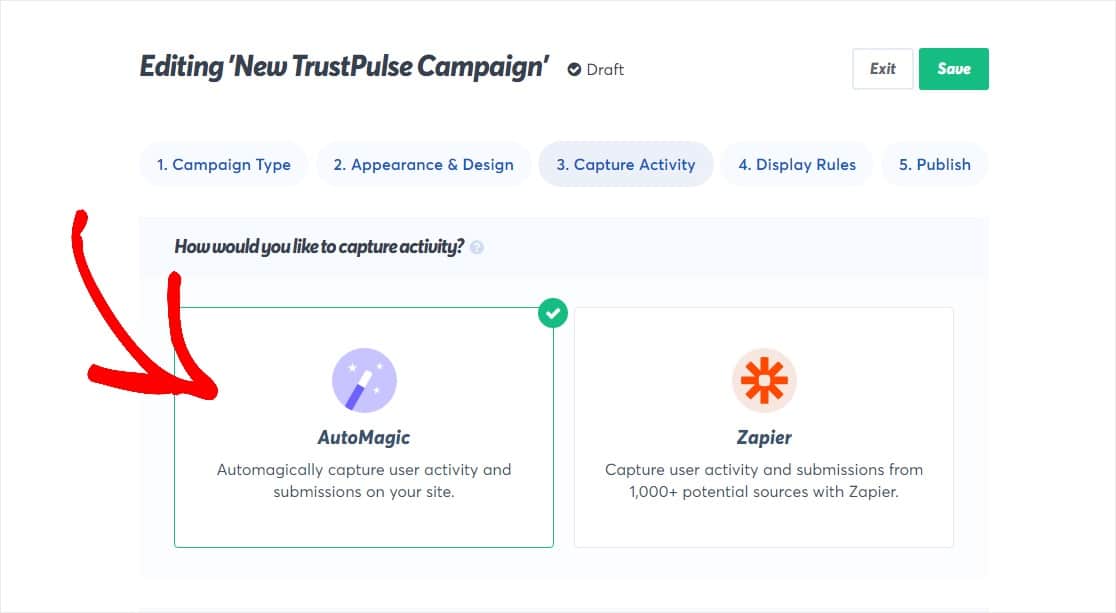
그런 다음 아래로 스크롤하여 AutoMagic 설정에 대한 추가 옵션을 확인합니다. 첫 번째 섹션은 '어떤 웹사이트 활동을 관찰해야 합니까?'라고 묻습니다.
드롭다운에서 다음과 같은 웹사이트 활동을 추적할 특정 장소를 선택할 수 있습니다.
- 정확한 URL
- 특정 텍스트가 포함된 URL
- 정규 표현식과 일치하는 URL
- 모든 페이지
- 특정 텍스트가 포함된 URL을 제외한 모든 페이지
- 정확한 URL을 제외한 모든 페이지
TrustPulse는 매우 유연하므로 원하는 대로 설정할 수 있습니다. 간단하게 유지하려면 정확한 URL(예: 체크아웃 페이지 또는 제품 페이지)을 선택하고 추적하려는 URL을 입력하십시오. 또는 단순히 모든 페이지를 클릭하십시오.
완료되면 다음 단계를 클릭합니다.
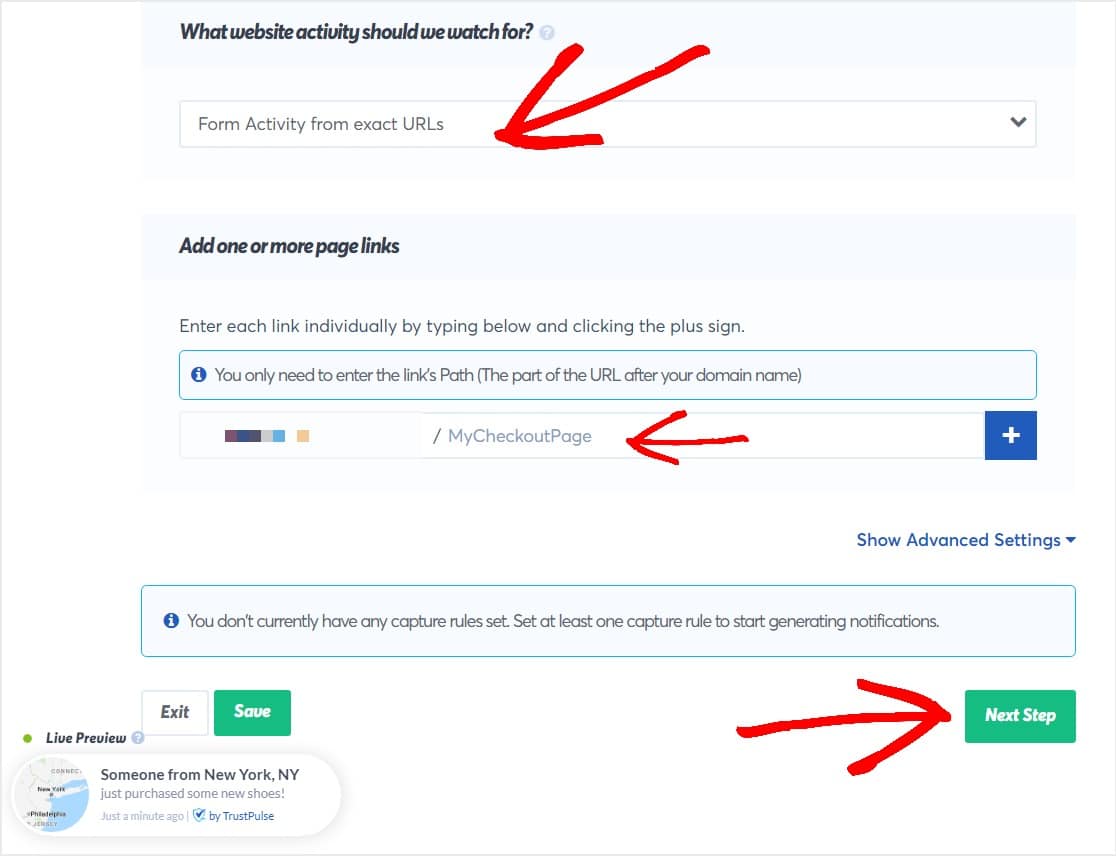
5단계: 표시 규칙 설정
다음으로 라이브 판매 알림이 어디에 어떻게 표시되고 방문자에게 주문을 표시할지에 대한 몇 가지 규칙을 제공하려고 합니다.
먼저 드롭다운에서 이러한 알림을 표시할 위치를 선택합니다.
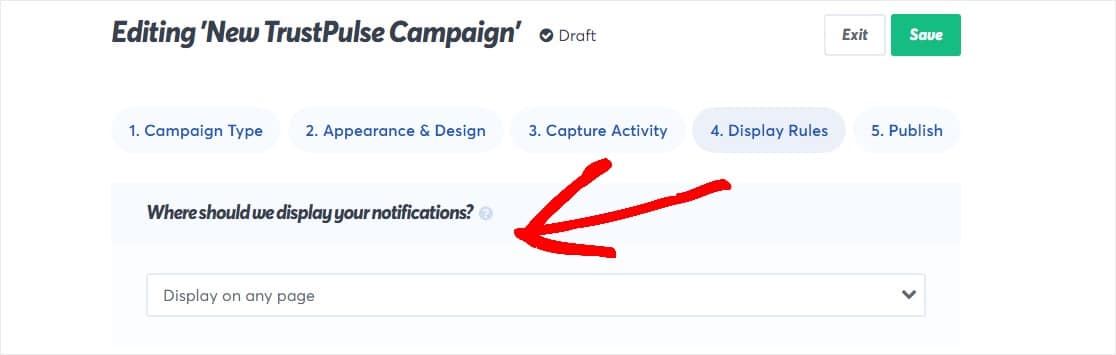
다음에서 표시 중에서 선택할 수 있습니다.
- 모든 페이지
- 정확한 URL
- 특정 텍스트가 포함된 URL
- 정규 표현식과 일치하는 URL
- 특정 텍스트가 포함된 URL을 제외한 모든 페이지
- 정확한 URL을 제외한 모든 페이지
다음에 대한 설정을 조정할 수도 있습니다.
- 지연 — 방문자에게 첫 번째 알림을 표시하기 전에 대기할 지연 시간(초)을 선택합니다.
- 표시 기간 — 각 알림을 표시할 시간을 선택합니다.
- 알림 사이의 지연 — 각 알림 사이의 시간을 설정합니다.
- 모바일에서 알림 로드 — 모바일 방문자에게 모바일 장치에서 실시간 판매 알림을 표시하려면 선택합니다.
- 루프 알림 — 방문자가 모든 알림을 본 경우 모든 알림을 다시 반복할지 여부를 결정합니다.
기본 설정은 이것으로 시작하거나 직접 선택하는 것이 좋습니다. 완료되면 다음 단계를 클릭합니다.
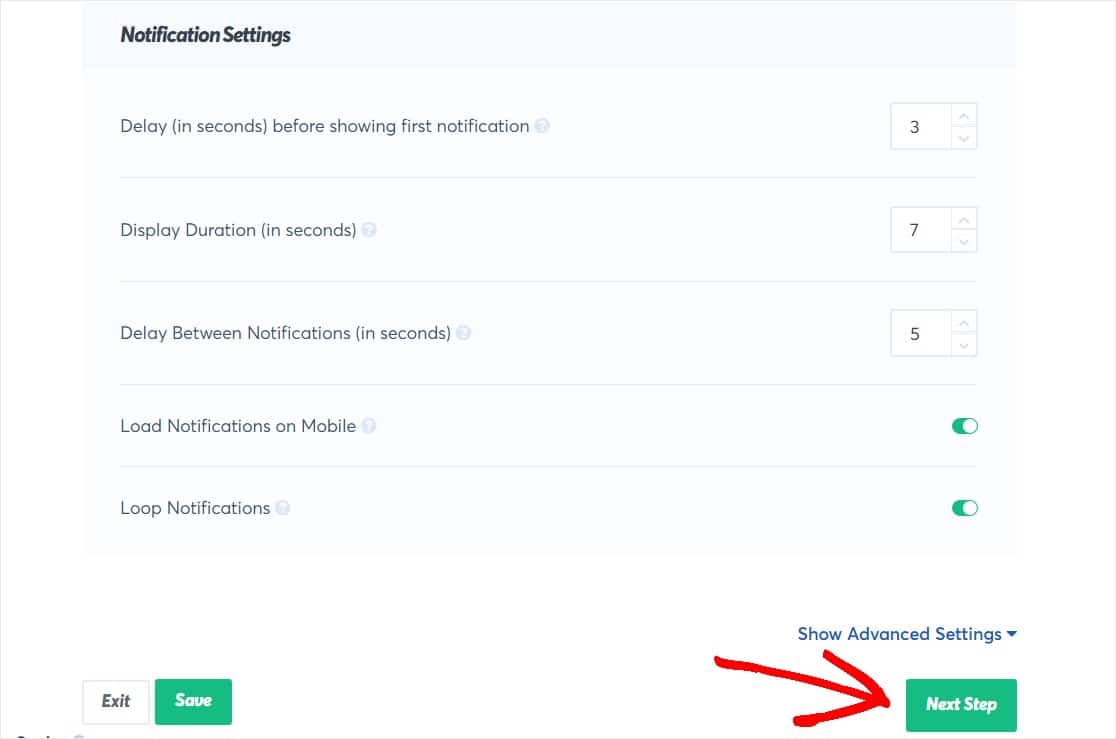
6단계: 라이브 판매 알림 게시
거의 다 왔습니다! 마지막 단계는 WooCommerce 사이트에 라이브 판매 알림을 게시하는 것입니다.
TrustPulse는 웹사이트에 자동으로 연결되기 때문에 TrustPulse 캠페인 시작 버튼을 클릭하기만 하면 캠페인을 게시할 수 있습니다.
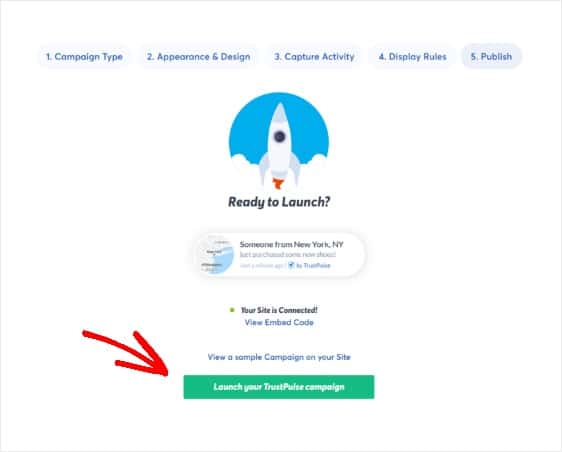
또는 TrustPulse에서 제공하는 내장 코드를 삽입하여 WooCommerce 사이트의 어느 곳에나 실시간 판매 알림을 추가해야 할 수도 있습니다.
그리고 그게 다야! 이제 다른 고객이 매장에서 상품을 구매할 때 고객이 실시간 알림을 볼 수 있습니다. 다음으로 PushEngage를 사용하여 고객이 포기한 장바구니를 쉽게 복구할 수 있도록 브라우저 알림을 설정하는 방법에 대해 생각해 보십시오.
마지막 생각들
그리고 그것은 그것을 마무리합니다. 이제 WooCommerce에 대한 라이브 판매 알림을 성공적으로 생성하는 방법을 알게 되었습니다.
WooCommerce 사이트에 누가 오는지 보고 싶으십니까? WordPress에서 Google Analytics를 사용하는 방법에 대한 자습서로 이동해야 합니다.
연락처 양식을 더 유용하게 만들기 위해 필드를 제품 이름으로 자동 채울 수 있습니다. 고객 문의를 놓치지 않도록 연락처 양식에 대한 SMS 알림을 받을 수도 있습니다.
이 게시물이 마음에 들었다면 Facebook과 Twitter에서 더 많은 무료 WordPress 자습서를 확인하십시오.
